Как проверить состояние аккумулятора на Айфоне?
На данный момент, современный смартфон в первую очередь судят по двум критериям: камера и насколько долго держит батарейка. Первый момент улучшается из года в год, а вот с аккумуляторами проблематично, особенно на iPhone.
Ведь буквально через пару лет использования, время работы девайса сокращается весьма существенно и уже нужно думать, что нужно что-то предпринимать по этому поводу. В особенности это ощущают люди, которые проживают в странах с холодными зимами.
Поэтому, давайте разбираться, когда именно стоит менять и как проверить состояние вашего аккумулятора на Айфоне. С некоторыми обновлениями в операционной системе, это стало гораздо проще, чем было раньше.
Как узнать состояние аккумулятора iPhone?
Если вы зашли на данный материал, то наверняка ваш Айфон уже недолго держит заряд и вы заряжаете его как минимум раза два в день. Либо, он частенько выключается на морозе в самый неудобный момент, даже когда уровень заряда около 40%.
Чтобы понять, насколько всё плохо и стоит ли переживать о замене, стоит просто провести одно из действий, которое я сейчас перечислю.
Проверяем при помощи встроенных функций iOS
29 марта 2018 года, вышло долгожданное обновление под номером iOS 11.3. Вместе с ним пришла фича, которая была связана со скандалом по поводу замедления старых iPhone.
Так что если вы уже установили iOS 11.3, то делаем такие действия:
- открываем Настройки и листаем вниз, пока не найдем Аккумулятор;
- выбираем пункт Состояние аккумулятора;
- видим поле Максимальная емкость и если у вас не меньше 60%, то можно пока расслабится, но уже задумываться над заменой в ближайшем будущем.
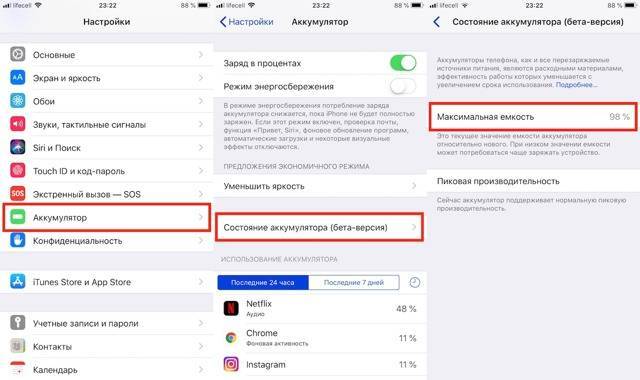
Настройки — Аккумулятор — Состояние аккумулятора — Максимальная емкость
Вы наверняка увидели и второе поле «Пиковая производительность». Так вот, когда с вашим аккумулятором будет совсем всё плохо, то телефон пришлет вам уведомление, что включается занижение производительности.
Это по сути и будет звоночком для замены батарейки. Таким образом, Apple убила все приложения, которые делали функцию проверки статуса, но они могут еще пригодится. Читаем дальше.
Проверяем при помощи сторонних программ (если iOS ниже, чем версия iOS 11.3)
Не каждый захочет переходить с iOS 10, на своих стареньких iPhone 5S или iPhone 6, ради данной фичи. Все мы знаем как это работает и лучше оставаться на более старой версии операционной системы.
Рано или поздно, может таки понадобится проверка статуса батареи и в таком случае, делаем следующее:
- устанавливаем себе приложение вроде Battery Life (или что-то подобное);
- открываем его и вам пишется состояние вашей батареи.
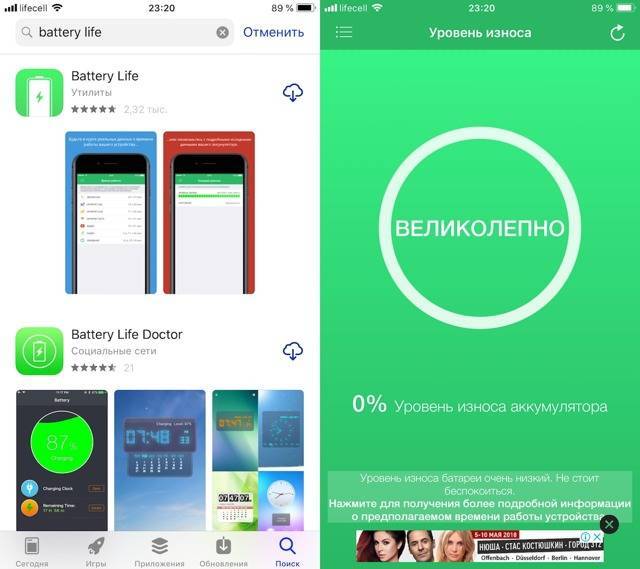
Проверка в Battery Life
Если всё отлично, то просто будет написано «Великолепно» и кнопка будет в зеленом цвете. Желтая, всё ещё не так плохо и красная — когда нужно поменять.
Весит оно немного и является бесплатным. Если покупаете платную версию, то еще покажет и количество циклов зарядки. Но тут уже решать вам.
Тестируем аккумулятор
Почти наверняка проблема заключается в износе аккумулятора, который неизбежен при длительной эксплуатации. В процессе заряда-разряда емкость батареи уменьшается. В iPhone она падает до 80% после 500 циклов перезаряда, iPad выдерживает вдвое больше — 1000. Вряд ли вы помните сколько раз заряжали свой девайс. Штатными средствами просмотреть количество циклов перезаряда и текущую емкость аккумулятора тоже нельзя, но есть другие способы.
Тесты времени разговора
Дополнительную информацию. Опция «Привет, Сири» была отключена. Все настройки были стандартными, за исключением функций «Запросить подключение» и «Автоматическая яркость», которые были отключены. Все настройки были стандартными, за исключением запросов на подключение и автоматической яркости, которые были отключены.
Обновляйте программное обеспечение
Чтобы уменьшить яркость, сдвиньте нижнюю часть экрана, чтобы открыть Центр управления и перетащите ползунок Яркость влево. Включите режим низкого энергопотребления. Автоматическая яркость регулирует экран до условий освещения. . Режим низкой мощности уменьшает яркость экрана, системную анимацию и оптимизирует производительность устройства. Первый подойдет не для всех, поскольку требует наличие джейлбрейка. В Cydia есть несколько утилит для отображения сервисной информации о батарее, включая емкость, количество циклов, тип и даже температуру. Я рекомендую для этих целей бесплатную Battery Life, которая есть в стандартных репозиториях.
Информацию об использовании аккумулятора
Когда телефон заряжается, режим низкого энергопотребления автоматически отключается. Вот сообщения, которые вы видите ниже приложений, которые вы используете. Деятельность во 2-м плане. Указывает, что батарея использовалась приложением в фоновом режиме, то есть при использовании другого приложения. Чтобы увеличить время автономной работы, вы можете отключить функцию, которая позволяет вам обновлять приложения в фоновом режиме. Расположение и расположение в фоновом режиме. Указывает, что приложение использует службы определения местоположения. Главный экран и заблокированный экран. Указывает, что на вашем устройстве появился главный экран или заблокированный экран. Например, экран был запущен при нажатии кнопки «Пуск» или уведомлением.
Качаем и смотрим — если емкость упала ниже 80%, а вас текущая автономность не устраивает, то пора сменить аккумулятор.
Второй способ потребует наличие компьютера, но хорош тем, что джейлбрейк необязателен. Нам поможет менеджер контета iBackupbot , который имеет пробную версию (нам её будет достаточно) и доступен как для Mac, так и для ПК.
Подключите компьютер к розетке и подключите его к зарядному устройству
- Нажмите «Приложение» и поставьте «Разрешить уведомления» в положение «Выкл.».
- Вы можете оптимизировать время работы от батареи, включив режим полета.
- Вы не можете совершать или принимать вызовы с включенным режимом полета.
Аккумулятор вашего устройства может растрачиваться, а не заряжаться, если он подключен к компьютеру, который выключен, спящий или ждущий.
Вы можете настроить будильник, когда нагрузка достигает любого процента от 1% до 100%. Однако в бесплатной версии вы имеете право на одно предупреждение; Невозможно изменить песню. Другим недостатком является то, что сигнал тревоги зарядки должен быть открыт для работы. В дополнение к запуску предварительно настроенного вами сигнала тревоги о заряде — от 50% до 100% — все равно предупреждает вас о снижении уровня заряда батареи. Вы можете установить будильник от 5% до 50%. Приложение по-прежнему имеет противоугонную сигнализацию, которая срабатывает, если кто-то снимает телефон с зарядного устройства, не отключая пароль, что очень полезно, например, когда мы оставляем телефон в общей розетке.
Как выявить виновника быстрой разрядки батареи в Android
Уровень сложности: для начинающих. Время жизни между зарядками является одним из самых главных параметров любого устройства, и именно оно во многом является определяющим при покупке. Однако далеко не всегда в процессе эксплуатации гаджет подтверждает заявленные производителем показатели автономности. Дело в том, что данная характеристика во многом зависит не только от ёмкости установленного аккумулятора, но и от множества других параметров. В том числе и от программного обеспечения, которое вы используете. Совершенно очевидно, что чем больше ваш смартфон или планшет находится в состоянии глубокого сна, тем меньше садится батарея. Однако некоторые приложения в силу заложенных в них функций или из-за ошибок разработчиков могут постоянно будить ваш гаджет и загружать процессор работой. Это может касаться как программ сторонних разработчиков, так и некоторых системных процессов.
Однако стандартные системные инструменты предоставляют нам далеко не полные данные. В том случае, если вам необходимо более тщательное исследование энергопотребления своего устройства, рекомендуем вам обратиться к программе Wakelock Detector. Это одна из лучших утилит подобного рода.
В процессе работы Wakelock Detector не потребляет никаких системных ресурсов, потому что собирает и анализирует информацию предоставляемую системным Battery Stats API. Однако начиная с версии Android 4.4 KitKat компания Google внесла изменения, блокирующие доступ сторонних приложений к этой статистике. Поэтому для работы Wakelock Detector под свежими версиями операционной системы вам понадобятся права суперпользователя. Что это такое и как их получить читайте в этой статье.
При запуске Wakelock Detector вам сразу будет показан список процессов, будящих ваше устройство. Сверху представлена ленточная диаграмма общей статистики, а ниже графики по каждой программе. Тап по любому из элементов раскроет подробные данные по процессам и сервисам.
Обратите внимание на переключатели, расположенные на верхней панели Wakelock Detector. С их помощью вы сможете отсортировать программы по типу энергопотребления (загрузка процессора, включение экрана, пробуждение устройства) или по таким параметрам, как название, время запуска, общее время работы
Таким образом, вы легко сможете найти самое энергоёмкое приложение среди установленных у вас программ.
Для тех пользователей, которые готовы ещё глубже погрузиться в поиски виновников разряда батареи рекомендуем открыть настройки программы и отметить опцию «Расширенный режим». Это поможет вам исследовать не только пользовательские программы, но и системные процессы
Хотим сразу предупредить, что хотя этот режим и может показать вам самые прожорливые системные службы, все манипуляции с ними должны производиться очень осторожно и обдуманно. В любом случае, вы сможете узнать хотя бы направление поиска и с помощью Google попробовать найти решение своей проблемы
Battery Pro (для iOS)

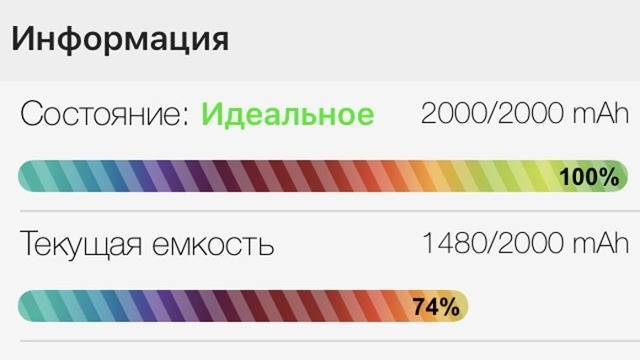
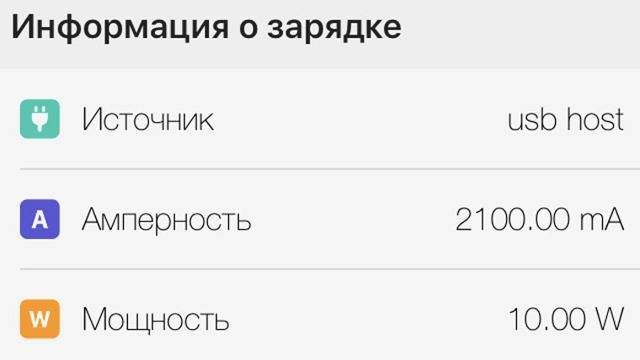
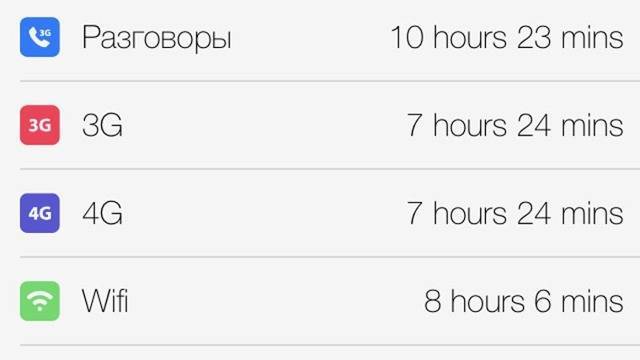
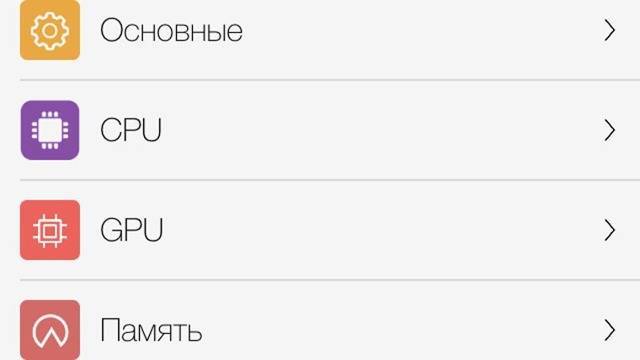
Мобильное приложение выглядит неказисто и не отличается точностью измерений. Оно утверждает, что аккумулятор моего iPhone в идеальном состоянии — 0,0% износа.
- При этом определяет остаточную емкость на уровне 2000/2000 мАч (напомню, вообще в iPhone 7 — 1950 мАч).
- Кроме этого здесь есть данные об источнике заряда, которая похожа на правду, определение времени работы девайса и другая дополнительная информация.
- Рекомендую использовать это приложение только, если под рукой нет Mac для более точных тестов.
coconut Battery (для macOS)
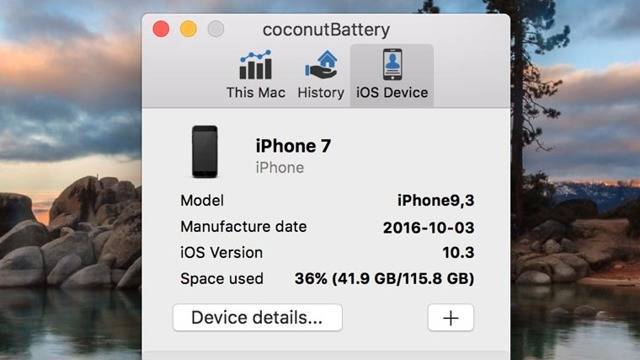
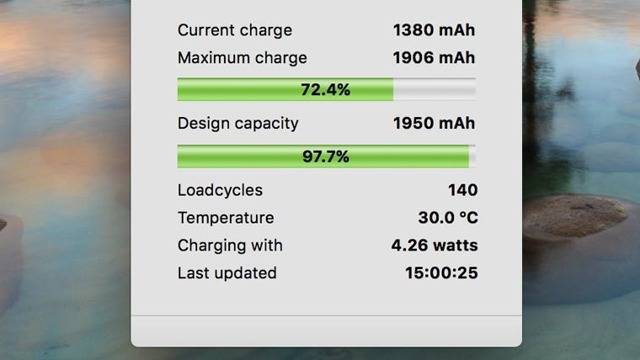
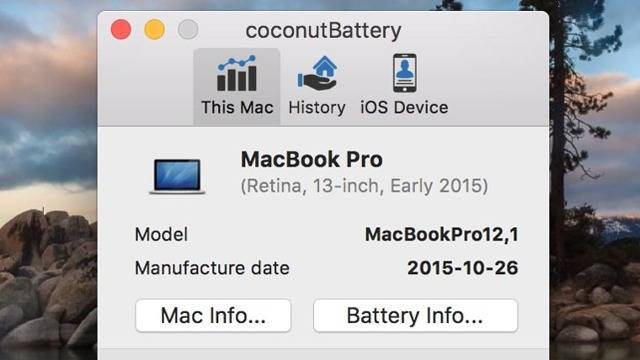

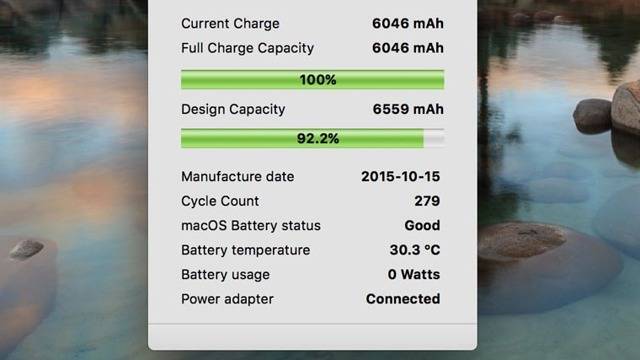
- В моем понимании это лучшее приложение для определения уровня износа аккумулятора iPhone, ознакомиться с которым можно на вкладке iOS Device.
- Здесь можно увидеть количество полных циклов зарядки-разрядки (после 500 специалисты рекомендуют менять батарейку), остаточную емкость (смотрите на Maximum Charge) и другие данные.
- По этой информации я и ориентируюсь о последствиях своих «вредных привычек» обращения с iPhone — понизил уровень до 98%.
- Это приложение также интересно для диагностики аккумулятора MacBook — за полтора года сверхинтенсивного использования я «убил» свой до 92% заявленной емкости.
iBackupBot (для Windows)
Данные этого «страшного» приложения, которое рекомендую пользователям Windows за неимением coconut Battery, не совпадают с предыдущими.
Это странно — здесь вообще утверждают, что я могу зарядить iPhone до 2000 мАч из 1950 возможных. Но я предлагаю воспринимать это как идеальное состояние аккумулятора.
Получить доступ к информации можно в меню More Information. Смотрите на DesignCapacity — это заявленная емкость, FullChargeCapacity — это состояние аккумулятора сегодня.
В итоге:
Почти за полгода интенсивного использования два из трех тестов говорят об идеальном состоянии аккумулятора моего iPhone 7, а один о падении емкости на 2%.
По этому случаю, чтобы расставить все на свои места, предлагаю небольшой интерактив: давайте все вместе проверим батарейки iPhone и расскажем об их износе и своих «вредных привычках» в х.
Таким образом раз и навсегда решим, имеет ли смысл бережный заряд смартфона. Или можно просто пользоваться им и получать удовольствие.
UPD: Есть вероятность, что у софта, который использовался в статье, нет доступа к информации об аккумуляторе iPhone 7/Plus.
Рейтинг поста:
(3.40 из 5, оценили: 20)????
Тестируем батарею ноутбука
Как известно, у каждого аккумулятора есть заявленная емкость, от которой и зависит время его работы. Если рассчитать заявленную емкость и сравнить его с актуальными значениями, то выяснится примерный износ. Необходимо только получить данную характеристику методом проведения тестирования.
Способ 1: Battery Eater
Программа Battery Eater ориентирована на работу с батареями ноутбуков и предоставляет требуемый для этого набор инструментов и функций. Она отлично подойдет, чтобы выполнить тестирование и узнать максимально точное значение износа аккумулятора. От вас требуется выполнить всего несколько действий:
- Перейдите на официальный ресурс производителя, скачайте и запустите программу.
- Во время запуска вы сразу попадете в главное меню, где требуется активировать значение «Начинать тест при отключении от сети».
Далее нужно вынуть шнур, чтобы ноутбук перешел в работу от батареи. Тестирование начнется автоматически после открытия нового окна.
По завершении вы снова будете перенаправлены в главное окно, где сможете получить информацию об уровне заряда, примерном времени работы и состоянии батареи.
Необходимые сведения находятся в меню «Опции». Здесь отображаются данные о номинальной и максимальной емкости. Сравните их, чтобы определить уровень износа комплектующего.
Подробнее: Программы для калибровки батареи ноутбука
Способ 2: Стандартное средство Windows
Если нет желания скачивать дополнительное программное обеспечение, для тестирования подойдет и встроенное средство операционной системы Windows. Чтобы запустить диагностику и получить результаты, просто следуйте данной инструкции:
- Откройте «Пуск», в строке поиска впишите cmd, нажмите на утилиту ПКМ и выберите «Запуск от имени администратора».
В открывшемся окне задайте следующий параметр и нажмите Enter:
powercfg.exe -energy -output c:\report.html
Вы будете уведомлены о завершении тестирования. Далее требуется перейти на системный раздел жесткого диска, куда и были сохранены результаты диагностики. Откройте «Мой компьютер» и выберите соответствующий раздел.
В нем найдите файл с именем «report» и запустите его.
Он откроется через браузер, который был установлен по умолчанию. Вам необходимо переместиться вниз окна и найти там раздел «Батарея: сведения о батарее». Здесь вы найдете информацию о расчетной мощности и последней полной зарядке. Сравните эти два числа и получите примерное значение износа аккумулятора.
Как видите, в проведении тестирования батареи ноутбука нет ничего сложного. Рассмотренные выше два метода являются легкими, справится с ними даже неопытный пользователь. Вам достаточно лишь выбрать наиболее подходящий способ и следовать приведенной инструкции, тогда вы получите точные значения мощностей аккумулятора и сможете рассчитать ее износ.
Пропажа значков и иконок с панели задач Windows 10 – проблема достаточно распространенная. При этом причиной такого поведения операционной системы могут быть самые разные неисправности. Это может быть результатом установки программ «твикеров», неудачного обновления или просто заражения вирусами.
В данной статье мы рассмотрим одну из типичных проблем, а именно исчезновение иконки аккумуляторной батареи ноутбука. Без этой иконки пользователь не может оценить уровень заряда аккумулятора и оставшееся время автономной работы из-за чего пользоваться ноутбуком становится очень некомфортно. Поэтому в случае появления этой проблемы ее нужно решать как можно скорее. Сейчас мы рассмотрим несколько способов, которые могут помочь, если у вас пропал значок батареи с панели задач Windows 10.
Как узнать, что аккумулятор изношен
Прежде чем вы сможете проверить, насколько изношен аккумулятор вашего смартфона, вам придётся откалибровать приложение. То есть мало просто установить его на устройство, нужно ещё какое-то время попользоваться им. Это позволит приложению проанализировать множество разных показателей – от фактической ёмкости аккумулятора до скорости разрядки, — чтобы предоставить отчёт. Двух недель будет достаточно, тем более что все измерения производятся в пассивном режиме и ничего делать вручную вам не придётся.
- Скачайте AccuBattery из Google Play;
- Запустите приложение и перейдите во вкладку «Зарядка»;

Без запрошенных привилегий приложение не сможет анализировать работу аккумулятора
- Разрешите приложению анализировать работу устройства;
- Заряжайте смартфон по мере разрядки и следите, как во вкладке «Здоровье» меняется график износа.
Вообще, что такое износ аккумулятора? Износ представляет собой потерю аккумулятором части своей ёмкости, из-за чего он постепенно теряет способность к накапливанию энергии. Износ – вещь небыстрая, потому что наступает по истечении нескольких месяцев, а может быть, даже лет использования, и относительная, поскольку у всех проявляется в разное время. Однако есть показатели износа, которые могут считаться нормальными. Например, 10% в год. То есть, если за год использования аккумулятор потерял 10% ёмкости, это, в общем говоря, нормально.
Проверка элементов питания мультиметром
Кроме тестеров, можно воспользоваться более универсальным средством. Мультиметр позволяет не только измерять значения силы тока или напряжения, но и регистрировать пробои, обрывы проводов, если таковые выводятся из аккумулятора, определять целостность обмоток различных трансформаторов и многое другое.
Для получения значений используется пара щупов, как правило, красного и чёрного цвета, соответствующих полярностям «плюс» и «минус». Это существенно облегчает процесс, позволяя избегать ошибок полярности. Все мультиметры оснащены цифровым экраном и переключателем режимов. Измерить с его помощью получится:
- Величину постоянного и переменного токов.
- Напряжение различных электротехнических деталей и соединений.
- Сопротивление этих деталей.
- Частоту гармоничного сигнала.
- Индуктивность катушек.
- Электроёмкость (величину заряда).
Дополнительные функции прибора включают в себя:
- Прозвонку электрических цепей с низким (менее 50 Ом) сопротивлением. При этом измеряется сопротивление с последующей звуковой индикацией. Функция полезна для определения коротких замыканий на печатных платах различных устройств.
- Генерацию простейших импульсных или гармоничных тестовых сигналов.
- Измерение температуры при помощи термопары, подключающейся к разъёмам для щупов.
- Тестирование диодов и транзисторов.
Измерение вольтажа батареек и аккумуляторов
Для определения величины выходного напряжения любых бытовых батареек и аккумуляторов используется один режим работы мультиметра — постоянное напряжение до 20 вольт. Это связано с тем, что на бытовом уровне не используются устройства автономного питания, выдающие большее напряжение. После выбора режима щупами мультиметра необходимо дотронуться к соответствующим контактам батарейки. На экране появляется значение, которое необходимо сравнить с номинальным.
Пальчиковые батарейки могут работать нормально в диапазоне от 1,2 до 1,35 вольт. Если значение ниже, её следует утилизировать. Аккумуляторные батареи типа «Крона» должны выдавать не менее 9 вольт, чтобы считаться пригодными. Показатели других элементов следует сверять со значениями на их корпусе.
Например, если проверяете батарейки CR2032, CR2025 и другие, применяемые для питания BIOS, они должны выдавать как минимум 3 вольта. Выполняя такое измерение, следует знать небольшую хитрость. Если батарейка выдаёт положенные 3 вольта на экране, но проблемы в работе всё равно наблюдаются, следует перепроверять значение, выставляя режим измерения в 200 вольт. Так можно определить пришедшие в негодность батарейки, которые на первый взгляд кажутся нормальными.
Определение ёмкости источников питания
Если вас интересует, как замерить ёмкость батарейки мультиметром, прежде всего стоит разобраться в самом понятии. Ёмкость — это произведение величины постоянного тока разряда элемента питания на время разряда в часах. Измеряется в миллиампер-часах и отображает время работы аккумулятора при максимальной нагрузке подключённого к нему прибора.
Таким образом, можно сделать вывод, что напрямую с помощью мультиметра проверить её нельзя. Измерение ёмкости возможно только при произведении замеров мультиметром и секундомером скорости разряда до 1 вольта и ниже, подавая на батарейку нагрузку в 0,1—0,15 ампер. Значение нагрузки умножается на время и получается необходимая величина. В качестве устройства разрядки можно использовать любой нагрузочный резистор.
Этим методом можно как проверить аккумулятор телефона мультиметром на предмет расхождения заявленной ёмкости с истинной, так и определить примерное время цикла зарядки-разрядки. Первое очень пригодится, если вы приобрели аппарат из Китая — батареи их смартфонов зачастую маркируются заведомо ложными, завышенными сведениями о ёмкости.
Тестеры для батареек
Чтобы все эти элементы проверить на работоспособность, используются тестеры батареек. Это недорогие и простые в использовании приборы, способные выводить показания основных характеристик батарейки или аккумулятора на аналоговый или цифровой экран. Идеальны для применения в домашних условиях, когда можно обойтись без использования специализированной аппаратуры. В основном измеряются показания выдаваемого напряжения и в некоторых случаях — силы тока от батарейки.
С помощью такого устройства можно проверить:
- Батарейки с диапазоном рабочих напряжений 1,5−9 В. Сюда входят как привычные форм-факторы типа АА, ААА и никель-маталлгидридные (MN).
- Аккумуляторы типа «Крона» и другие с рабочим напряжением в 9 вольт.
- Литий-ионные и литий — полимерные аккумуляторные батареи, работающие на 3,7 В: 18 650, 17 335, 26 650 и другие.
Длина питающего элемента не должна превышать 7 см.
Если вас интересует, как проверить батарейку тестером, не беспокойтесь. Принцип действия очень прост — с помощью специального фиксатора, способного регулировать расстояние между контактами прибора для замера различных форм-факторов, подсоединяем батарейку или аккумулятор к соответствующим клеммам
Важно не перепутать полярность, в этом помогают нанесённые обозначения. После этого смотрим на экран и сверяем полученное значение с номиналом, указанным на батарейке
Если она должна выдавать полтора вольта, а показывает около одного или даже меньше, следует обязательно её заменить. Такие батарейки считаются разрядившимися. Если показатель отличается в меньшую сторону менее, чем на 10−15 процентов, элемент сможет выдавать требуемые значения ещё какое-то время, но лучше не рисковать и тоже заменить его. При равных или немного более высоких показателях батарейка считается исправной и пригодной. Похожим образом можно выполнить и такую задачу, как проверить ёмкость аккумулятора тестером.
Как проверить аккумулятор iPhone с помощью ПК
Проверить состояние батареи можно и при помощи компьютера. Для этого также понадобится установка дополнительных программ. Они проверят износ аккумулятора и количество полных перезарядок, которые были выполнены на данный момент.
На Windows
Отличным приложением для операционной системы Windows, будет iBackupBot. Его главным предназначением является управление файлами на iPhone. Однако с ее помощью можно проверить состояние батареи на текущий момент.
Для работы с iBackupBot на компьютере должна быть установлена программа iTunes.
Чтобы проверить износ аккумулятора на компьютере при помощи iBackupBot, необходимо:
- Загрузить программу с официального сайта, и установить ее на компьютере.
- Запустить iBackupBot.
- Подключить смартфон к компьютеру при помощи кабеля.
- В левой части окна выбрать раздел «iPhone».
- В открытом окне кликнуть на «More information».
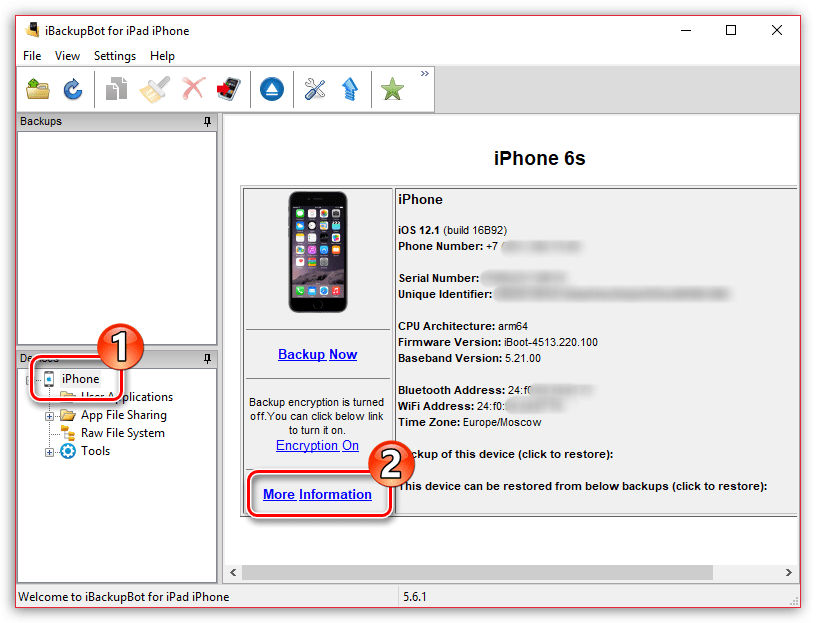
После этого будет отображено окно, в котором следует обратить внимание на раздел «Battery». Здесь представлена вся интересующая информация
Пользователю понадобится три пункта:
- CycleCount – показывает количество полных перезарядок смартфона;
- DesignCapacity – указывает на емкость аккумулятора, которая была изначально;
- FullChargeCapacity – емкость аккумулятора на текущий момент.
Чтобы оценить состояние своего телефона, пользователю следует сравнить последние два пункта. Если между ними нет большой разницы, значит батарея в нормальном состоянии. Если же текущее значение намного меньше предыдущего, значит аккумулятор сильно износился.
На MacOS
На компьютере с операционной системой MacOS, существует два способа проверки износа батареи. Первый заключается в использовании стандартных возможностей устройства. Последовательность действий в таком случае будет следующей:
- Подключить смартфон к компьютеру.
- Запустить приложение Console app.
- Ввести команду «batteryhealth».
- Выбрать из списка нужное устройство.
После этого пользователю следует обратить внимание на значение «BatteryHealth». Его показатель должен быть не ниже «Good»
Также пользователь может воспользоваться сторонним приложением «coconutBattery». Ее необходимо скачать с официального сайта, а затем запустить на компьютере. После этого, необходимо подключить смартфон, и выбрать его из списка устройств. На экране отобразится информация о том, в каком состоянии находится аккумулятор подключенного смартфона.
Подробнее о том, как проверить состояние аккумулятора с помощью «coconutBattery», можно посмотреть в данном видео
Как узнать износ батареи на Андроид
Определить степень износа батареи можно самостоятельно без обращения в сервисный центр. Если неполадки существуют – они обнаруживаются невооруженным взглядом без применения спецоборудования.
Способ проверки выбирается в зависимости от типа батареи и особенностей задней крышки.
Для телефонов со съемным аккумулятором:
- Контакты. Наличие зеленых и белых пятен в районе элементов питания говорит о начале процессов коррозии и деградации аккумулятора.
- Горб. Любая, даже малая выпуклость на батарее (обнаруживается на ровной поверхности), говорит о необходимости немедленного прекращения эксплуатации устройства. Еще один признак неисправности – легкое раскручивание.
Для несъемных аккумуляторов:
- Деформация корпуса. Возникает из-за раздувания батареи, проблема может вызвать искажение цветов на экране, появление трещин, не вызванных ударом, проблемы в работе тачскрина.
- Сильный нагрев. Чем больше изношена батарейка в устройстве, тем больше она греется без причины.
Как проверить износ аккумулятора Андроид
Как посмотреть износ батареи на Андроид без разбора корпуса? Процесс предусматривает установку стороннего софта на смартфон либо использование встроенных инженерных функций.
При использовании инженерного меню выполняем ряд манипуляций:
- На телефоне переходим в раздел набора номера.
- Вводим комбинацию *#*#4636#*#*.
- В открывшемся меню щелкаем на пункт «Battery Information».
- Отобразится подробная информация о текущем состоянии батарейки – емкость, уровень заряда, рабочая температура, состояние «здоровья» и прочие параметры.
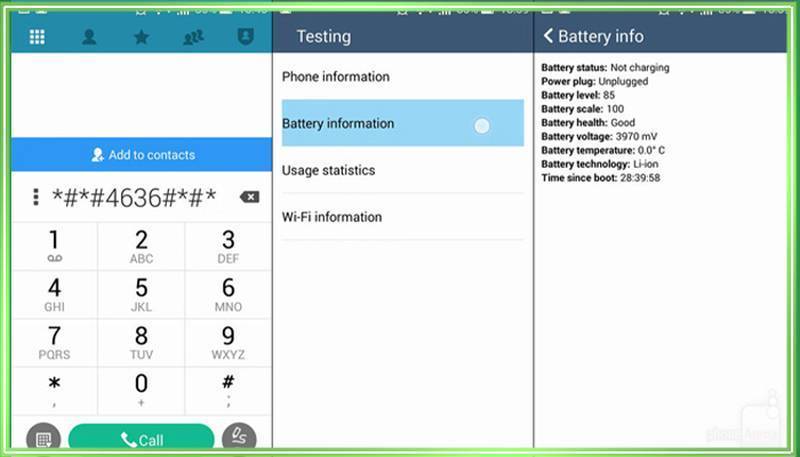
Если при вводе кода ничего не произошло, возможно, ваш смартфон не поддерживает данную функцию. Тогда придется воспользоваться одной из сторонних программ.
Использование мастер кодов на смартфоне осуществляется на свой страх и риск. Иногда подобные комбинации могут спровоцировать внесение серьезных изменений в систему, которые приведут к неправильной работе гаджета.
На Xiaomi
Для просмотра необходимой информации об аккумуляторе на телефоне Ксиоми, скачайте бесплатное приложение AccuBattery из Плей маркета.
После скачивания запустите программу и перейдите в разделы «Зарядка» и «Здоровье». Нас интересуют показатели «Проектная емкость» и «Вычислительная емкость». Чем больше расходятся показатели между собой, тем меньше осталось «жить вашему аккумулятору. Желательно в ближайшее время приобрести новую батарейку и заменить ее (для устройств со съемной крышкой) или обратиться в СЦ.
На Самсунге
Все данные о текущем состоянии аккумулятора на смартфонах Андроид записываются и хранятся в специальных журналах. Рядовой пользователь получить доступ к данной информации не может, так как она находится в зашифрованном виде. Для расшифровки на телефонах самсунг можно воспользоваться сторонними утилитами из маркета.
Процент износа батареи на Андроид можно посмотреть с помощью программ «Уход за батареей», «Battery» и подобные, все они работают по аналогичному принципу и станут решением в случае, если указанный выше инженерный код не срабатывает.

Визуальный осмотр батареи
Осмотреть батарею телефона можно, только если она съемная. Убрав заднюю панель смартфона, достаньте аккумулятор и проверьте:
- Если выпуклости на его стенках или вздутость: такого быть не должно. Неровная поверхность означает, что нужно поменять элемент питания, иначе он может взорваться.

- Контакты на наличие белых или зеленоватых пятен. Такие цвета могут указывать на окисление контактов.
- Наличие коррозии, которая могла появиться после того, как телефон долго находился во влажной среде.
Стоит также поменять батарею, если после ее проверки мультиметром показатель заряда равен 3,7 или 2,7 вольт.
Если возможности разобрать гаджет для проверки нет, обратить внимание нужно на:
- давление на корпус изнутри: когда конструкция выглядит так, как будто она расклеивается, аккумулятор уже сильно изношен;
- нагрев смартфона без подключения сети питания: беспричинный перегрев – признак износа.
С помощью приложений
Если не знаете, как проверить износ батареи на Андроиде, мы покажем несколько приложений, опробованных на Android-устройствах. С помощью этих программ можно достоверно определить здоровье гаджета.
Nova Battery Tester
Приложение позволяет выполнить тестирование ёмкости батареи в трёх режимах:
- быстром;
- стандартном;
- долгом.
Для получения данных, отображающих реальное состояние аккумулятора, лучше включить долгий режим: от одного до полутора часов. При выполнении быстрой проверки не исключена существенная погрешность.
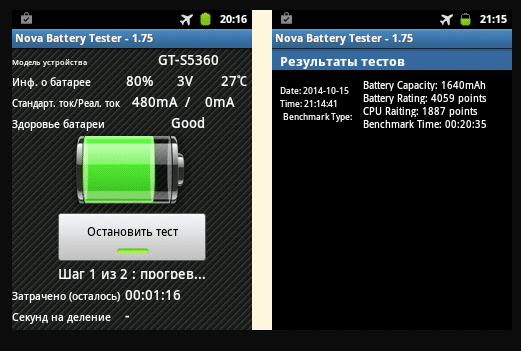
Когда утилита включается первый раз, поступает запрос на выход в интернет. Это нужно, чтобы программа могла скачать из собственной онлайн-базы данные о токе, потребляемом проверяемым устройством, и характеристиках. За использование не взимается плата. Есть русифицированная версия. Интерфейс понятен на интуитивном уровне.
Battery HD Pro
У этого приложения, помимо оценки состояния аккумулятора, имеется масса иных функций. Здесь также можно узнать, на сколько времени хватит заряда аккумулятора, если использовать смартфон для разговоров или выхода в интернет. Информация анализируется программой в режиме онлайн с учётом уровня заряда в батарее.
Кроме того, с помощью утилиты можно выполнить:
- калибровку, тестирование;
- оценить состояние АКБ, её износ и уровень нагрева;
- получить информацию (посредством индикаторов) о времени, которое устройство может проработать на имеющемся заряде в активном и в спящем режиме.
На калибровку потребуется не более полутора часов. Интерфейс можно выбрать и на английском, и на русском языках. Безусловным достоинством приложения является точность выдаваемой информации и большое число настроек для пользователя. Есть платные и бесплатные версии, отличающиеся только наличием или отсутствием рекламы.
Battery Life
Программой, как и в предыдущих примерах, измеряется максимальная ёмкость аккумулятора плюс тестируется система и выдаются данные о реальном состоянии в процентах. Утилита выдаёт отчёт, в котором отображается информация:
- на каком уровне находится заряд;
- ёмкость;
- сколько циклов зарядки;
- степень нагрева аккумулятора.
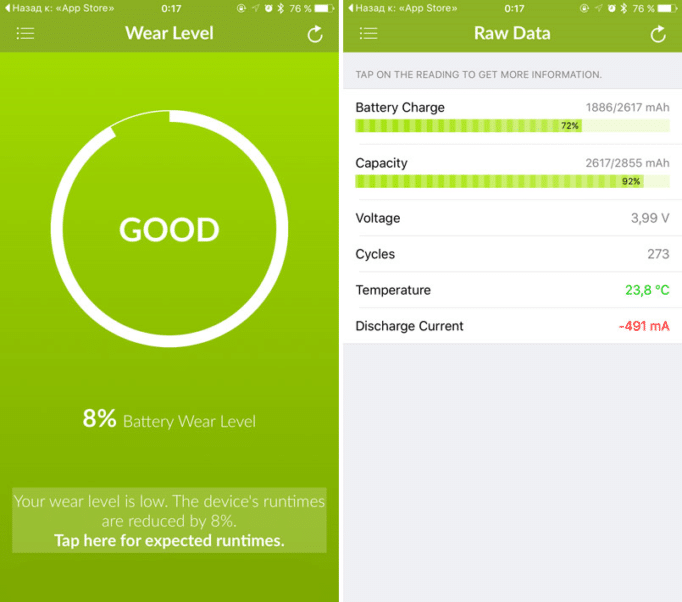
Приложение оповещает пользователя о количестве потребляемой энергии каждой запущенной на телефоне программой или игрой. Предустановленные режимы помогают экономить заряд, а также корректировать настройки, увеличивающие время работы батареи.
AccuBattery
С помощью этой программы можно измерить ёмкость АКБ, узнать величину нагрузки на неё, выполнить оптимизацию энергозатрат. Дополнительные функции:
- владелец извещается о заряде;
- рассчитывается уровень износа каждый раз, когда устройство ставится на зарядку;
- выполняется диагностика, на какое время хватит ёмкости батареи при работе в активном или спящем режиме;
- отображается количество расходуемых каждым приложением ресурсов.
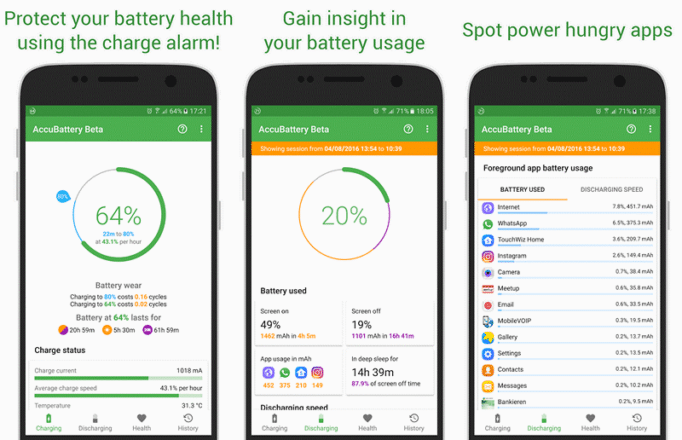
Вся информация выдаётся утилитой в режиме реального времени. При этом учитывается, включен экран или нет. Приложение позволяет пользоваться энергосберегающим режимом, выявлять программы, потребляющие много энергии. Все результаты выдаются в виде детализированной статистики.
Power Battery
Данное приложение — это комплекс для диагностики батареи и ухода за ней. У пользователя будет доступ к тестам, способным оценить и улучшить производительность источника питания, службы очистки памяти и встроенных режимов экономии.
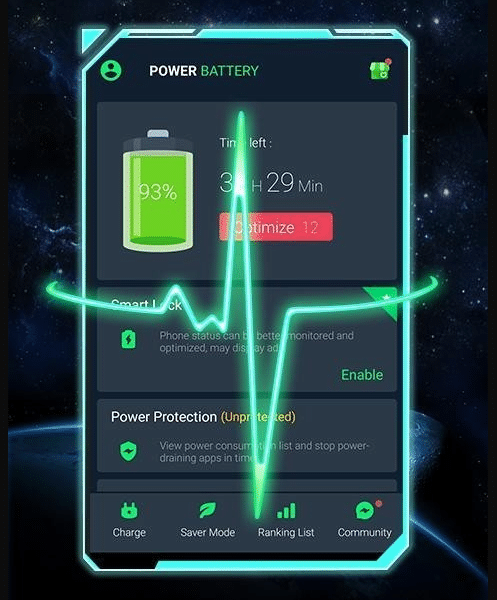
Приложение может:
- удалить ненужный мусор или программы, расходующие ёмкость батареи;
- оценить затраты питания приложений на телефоне;
- точно определять, сколько времени аккумулятор ещё будет выдавать энергию;
- оптимизировать память с целью улучшения скорости действия устройства;
- идентифицировать программное и аппаратное обеспечение;
- оценивать износ аккумулятора, его температуру, напряжение, ёмкость;
- считать время, оставшееся на просмотр видео и прослушивание аудиоконтента, игры, разговоры;
- при энергосберегающем режиме учитывать персональные предпочтения пользователя.
Для многих функций в Power Battery предусмотрен автоматический режим. Приложением самостоятельно отключаются «тяжёлые», с точки зрения потребления энергии, программы, выполняется перевод телефона в режим экономии. Кроме этого, память очищается от мусора.







